Написание и редактирование субтитров в Linux может занять немного времени. Вы можете не только перепутать текст, но и разместить его неправильно. В этот момент инструмент / программное обеспечение для редактирования субтитров очень кстати.
В статье будут перечислены некоторые из лучших инструментов для редактирования субтитров в Linux, как их загрузить, а затем вы узнаете, как редактировать субтитры для каждого инструмента.
Редактор субтитров
Редактор субтитров - один из самых полезных инструментов для редактирования субтитров в Linux / GNU / BSD. Это бесплатный инструмент GTK + 3, который позволяет редактировать, преобразовывать, уточнять и исправлять существующие субтитры. Самое приятное то, что он показывает звуковые волны, чтобы помочь сопоставить субтитры с человеческими голосами. Кроме того, редактор субтитров позволяет работать с различными форматами, включая MPL2, MPSub, Adobe Encore DVD, BITC, MicroDVD, SubViewer 2.0, SBV, Plain Text, SubRip, Spruce STL, Substation Alpha и Advanced Substation Alpha.
Установка редактора субтитров
Вы можете установить инструмент в любом дистрибутиве Linux, таком как Ubuntu, Linux Mint, Fedora, Elementary или Debian. Следуйте инструкциям ниже:
Запустите команду на своем терминале, чтобы установить приложение.
$ sudo apt-get install subtitleeditor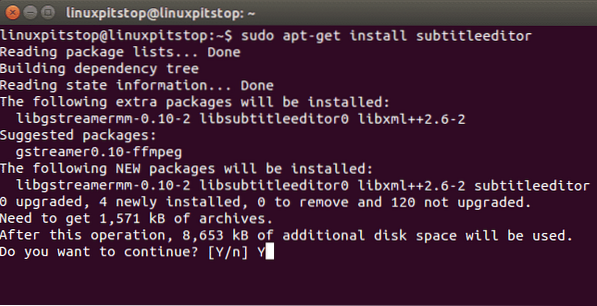
Если у вас еще нет программного обеспечения, загрузите файлы tar отсюда (https: // github.com / SubtitleEdit / subtitleedit / Release) и извлеките их с помощью команд:
$ ./ настроить$ make
$ sudo make install
Редактирование субтитров в редакторе субтитров
Как только вы закончите, поиграйте с добавлением, редактированием и преобразованием субтитров. Вы можете выбрать один из нескольких вариантов, которые включают создание сигналов, ключевых кадров, проверку орфографии, редактирование стиля, изменение таймингов, исправление текста, перевод, сортировку, масштабирование, объединение субтитров и исправление ошибок.
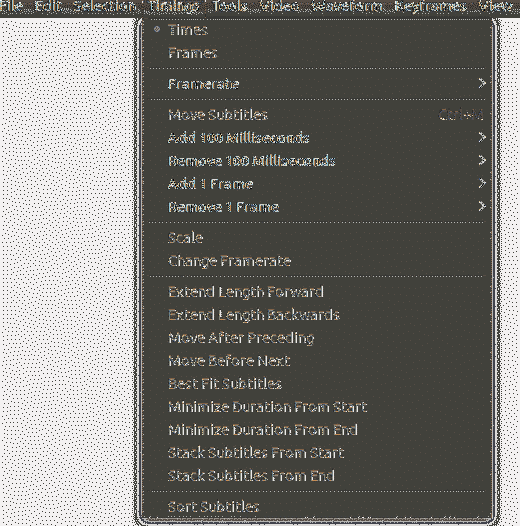
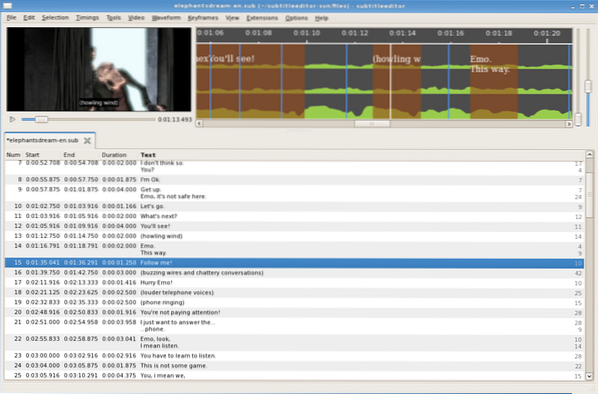
Субтитры GNOME
Когда дело доходит до интерактивных интерфейсов, лучшим выбором должны стать субтитры GNOME. Он обладает замечательными функциями, которые обеспечивают простоту использования инструмента, поддержку тяжелого программного обеспечения и возможность профессионального редактирования. Инструмент поддерживает практически все распространенные форматы текстовых субтитров, предварительный просмотр видео, переводы и синхронизацию.
Установка субтитров GNOME
Субтитры GNOME можно загрузить на Ubuntu, Debian, Mint и Elementary. Чтобы установить его, выполните следующие команды в терминале:
$ sudo add-apt-репозиторий ppa: pedrocastro / ppa$ sudo apt-get update
$ sudo apt-get install gnome-subtitles
Вы также можете скачать файлы репозитория отсюда (https: // sourceforge.сеть / проекты / gnome-субтитры /)
Редактирование субтитров на субтитрах GNOME
После установки запустите программу, чтобы выполнить ряд операций редактирования, в том числе:
- Перевод субтитров
- Синхронизация таймингов
- Применить задержки реакции
- Сдвиг субтитров
- Автоматическая регулировка времени
- Перетаскивайте текстовые файлы
- Воспроизведение видео после форматирования
- Воспроизведение движения в соответствии со скоростью видео
- Редактирование заголовков субтитров
- Поиск и замена
- Проверка орфографии
- Разбор субтитров
- Поддержка более 20 форматов файлов субтитров
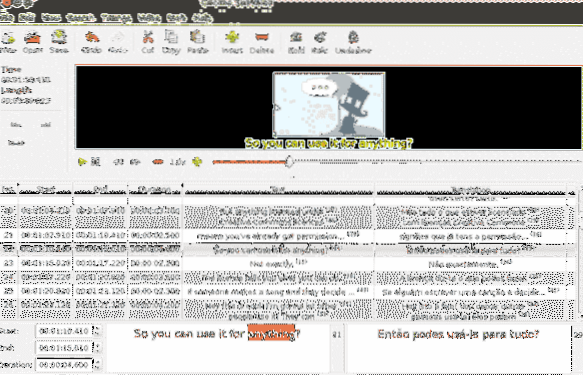
Редактор субтитров Gaupol
Еще один чрезвычайно удобный инструмент для редактирования субтитров, который вы можете загрузить для своего дистрибутива Linux, - это Gaupol. Он имеет простой интерфейс, основанный на наборе инструментов GTK +, простую навигацию и простое использование для преобразования, преобразования и изменения субтитров. Gaupol отлично подходит для редактирования текстовых файлов, массового редактирования и создания новых субтитров. Он также включает отдельный пакет Python с именем aeidon, который помогает читать, писать и редактировать текстовые файлы.
Установка редактора субтитров Gaupol
Gaupol можно использовать в Linux Mint, Ubuntu, Debian, Fedora и Elementary.
Чтобы установить Gaupol, скачайте установщик 1.3.1 файл отсюда (https: // otsaloma.io / гауполь /)
Теперь извлеките его на свой командный терминал, используя следующую команду:
$ python3 bin / gaupolПримечание: у вас должна быть версия Python 3.2 или выше, PyGObject 3.6.0 или выше и GTK + 3.2, чтобы установщик начал выполнение.
Редактирование субтитров на Gaupol
Поскольку у Gaupol очень простой интерфейс, вы можете легко устанавливать и редактировать субтитры, если вы новичок. Он позволяет исправлять текст и время, чтобы вы могли точно согласовать их с временными рамками видео. Он поддерживает проверку орфографии, режим бесплатного перевода для любого языка, на который вы хотите его перевести, и программное обеспечение для автоматического определения. Все хорошо организовано, поэтому вы можете без проблем найти то, что ищете.
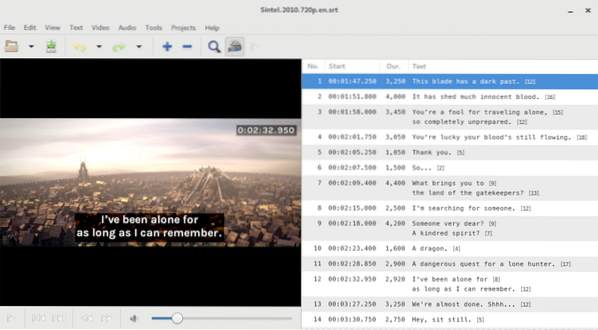
Редактор субтитров Aegisub
Этот инструмент предназначен для опытных и профессиональных редакторов, которые хотят исправить несколько субтитров одновременно с расширенными эффектами в текстовых файлах. Хотя программное обеспечение выглядит очень старым из-за устаревшего и простого интерфейса, инструмент прост и предлагает, прежде всего, профессиональный удобный редактор.
Aegisub по умолчанию поддерживает формат Advanced SubStation Alpha, который позволяет пользователям добавлять дополнительные эффекты, кроме основных. Вы можете не только редактировать субтитры, но также преобразовывать, переводить и стилизовать их с помощью уникальных эффектов вместе с предварительным просмотром в реальном времени.
Установка Aegisub
Вы можете получить установщик Linux отсюда (http: // www.Aegisub.org /).
Вы также можете скачать файлы PPA для Ubuntu. Выполните следующие команды, чтобы установить его:
$ sudo add-apt-репозиторий ppa: djcj / aegisub$ sudo apt-get update
$ sudo apt-get install aegisub
Теперь извлеките файлы с помощью следующих команд:
$ ./ настроить$ make
$ sudo make install
Редактирование субтитров на Aegisub
Редактировать довольно легко и просто, когда вы закончите этап установки. Поскольку интерфейс простой, все находится в верхней части экрана для выбора и редактирования. Aegisub также позволяет добавлять субтитры для аудиофайлов, выполнять предварительный просмотр видео в реальном времени и экспериментировать с новыми форматами.

Заключение:
Вышеупомянутые редакторы субтитров - наш лучший выбор для создания и изменения субтитров в Linux. Поскольку редактирование требует много тяжелой работы и точности, поэтому для вашего удобства мы выбрали одни из лучших и полезных инструментов.
 Phenquestions
Phenquestions


